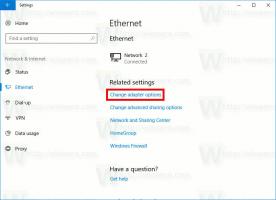Tambahkan PowerShell Sebagai Menu Konteks Administrator di Windows 10
PowerShell adalah bentuk lanjutan dari command prompt. Ini diperluas dengan satu set besar cmdlet siap pakai dan dilengkapi dengan kemampuan untuk menggunakan .NET framework/C# dalam berbagai skenario. Pada artikel ini, kita akan melihat cara menambahkan "Buka PowerShell di sini sebagai administrator" ke menu konteks di Windows 10.
Menambahkan perintah ini ke menu konteks akan memungkinkan Anda membuka dengan cepat instans PowerShell baru yang ditinggikan di direktori saat ini yang Anda klik kanan atau jelajahi dengan File Explorer.
Untuk menambahkan "Buka PowerShell di sini sebagai administrator" ke menu konteks di Windows 10, lakukan hal berikut.
Terapkan tweak Registry yang tercantum di bawah ini. Rekatkan isinya di dalam Notepad dan simpan sebagai file *.reg.
Windows Registry Editor Versi 5.00 [HKEY_CLASSES_ROOT\Directory\shell\OpenElevatedPS] @="Buka PowerShell di sini sebagai administrator" "Ikon"="powershell.exe" "HasLUAShield"="" [HKEY_CLASSES_ROOT\Directory\shell\OpenElevatedPS\command] @="PowerShell -windowstyle hidden -Command \"Start-Process cmd.exe -ArgumentList '/s,/c, pushd %V && powershell' -Verb RunAs\"" [HKEY_CLASSES_ROOT\Directory\Background\shell\OpenElevatedPS] @="Buka PowerShell di sini sebagai administrator" "Ikon"="powershell.exe" "HasLUAShield"="" [HKEY_CLASSES_ROOT\Directory\Background\shell\OpenElevatedPS\command] @="PowerShell -windowstyle hidden -Command \"Start-Process cmd.exe -ArgumentList '/s,/c, pushd %V && powershell' -Verb RunAs\"" [HKEY_CLASSES_ROOT\Drive\shell\OpenElevatedPS] @="Buka PowerShell di sini sebagai administrator" "Ikon"="powershell.exe" "HasLUAShield"="" [HKEY_CLASSES_ROOT\Drive\shell\OpenElevatedPS\command] @="PowerShell -windowstyle hidden -Command \"Start-Process cmd.exe -ArgumentList '/s,/c, pushd %V && powershell' -Verb RunAs\"" [HKEY_CLASSES_ROOT\LibraryFolder\background\shell\OpenElevatedPS] @="Buka PowerShell di sini sebagai administrator" "Ikon"="powershell.exe" "HasLUAShield"="" [HKEY_CLASSES_ROOT\LibraryFolder\background\shell\OpenElevatedPS\command] @="PowerShell -windowstyle hidden -Command \"Start-Process cmd.exe -ArgumentList '/s,/c, pushd %V && powershell' -Verb RunAs\""
Di Notepad, tekan Ctrl + S atau jalankan File - Simpan item dari menu File. Ini akan membuka dialog Simpan. Di sana, ketik atau salin-tempel nama "ps.reg" termasuk tanda kutip.
Tanda kutip ganda penting untuk memastikan bahwa file akan mendapatkan ekstensi "*.reg" dan bukan *.reg.txt. Anda dapat menyimpan file ke lokasi yang diinginkan, misalnya, Anda dapat meletakkannya di folder Desktop Anda.
Klik dua kali file yang Anda buat, konfirmasikan operasi impor dan Anda selesai.
Sekarang klik kanan folder apa saja.
Anda dapat mengaktifkan menu konteks ini dengan cepat dengan Winaero Tweaker. Itu datang dengan opsi berikut:
Anda dapat mengunduh aplikasi dari sini:
Unduh Winaero Tweaker
Untuk menghemat waktu Anda, saya membuat file Registry yang siap digunakan. Anda dapat mengunduhnya di sini:
Unduh File Registri
Tweak undo disertakan.